我们知道有很多类别,这些类别可能会令人困惑,但在正确的类别中提交内容对于我们获取正确的诊断并能够帮助你解决问题至关重要。 使用此页检查你的反馈是否属于你认为的类别和子类别,并确保你正在附加我们需要调查的信息。
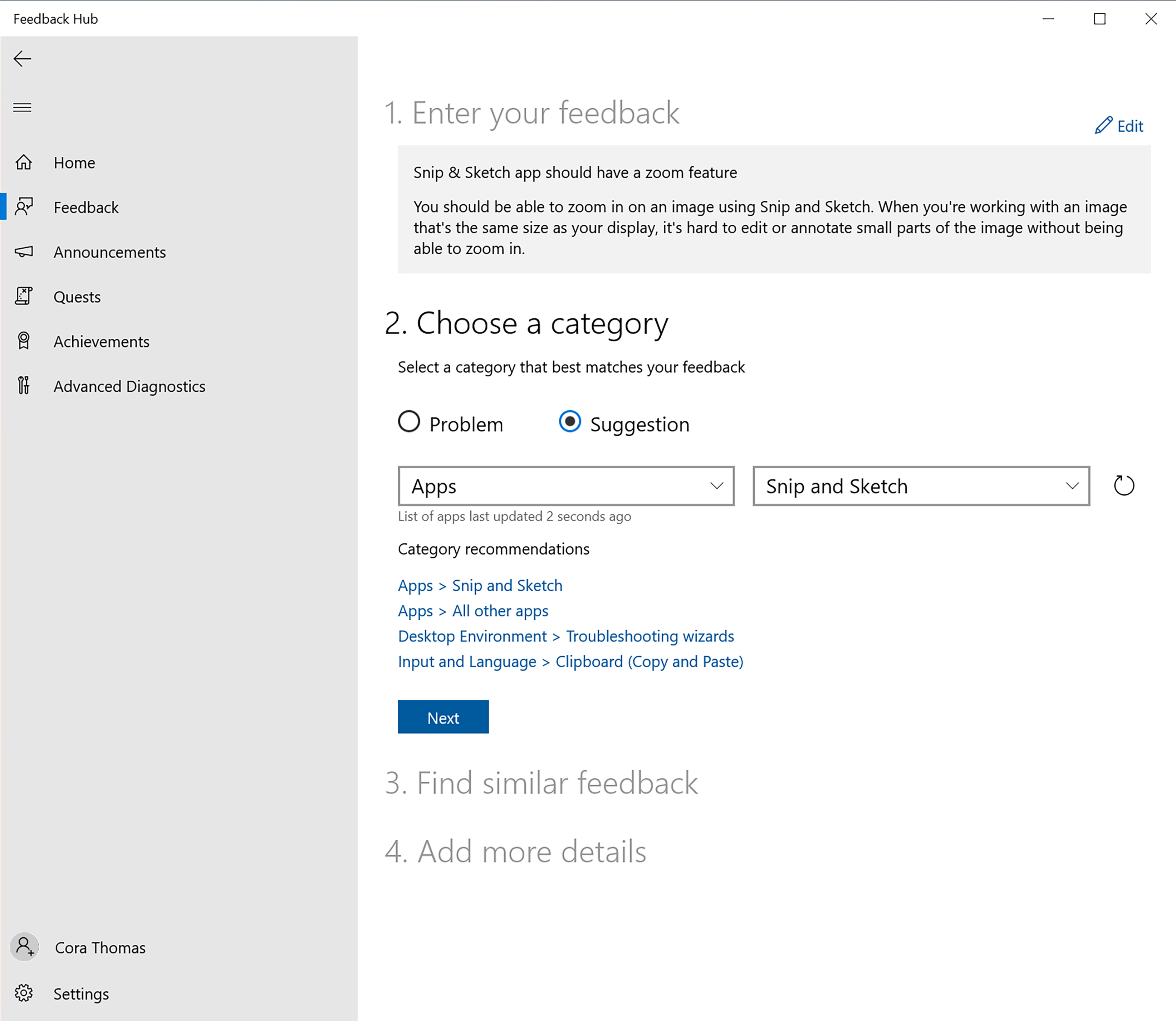
如果你看到来自 Windows 更新的问题,请务必在类别和子类别下提交反馈,了解你看到问题的位置,而不仅仅是在 “安装和更新”下。
选择类别和子类别
浏览类别和子类别列表时,一些类别可能看起来很直接,例如Microsoft应用商店类别,以获取有关商店体验的反馈。 但本指南可帮助你选择其他一些方法。
应用
对于在设备上使用应用时遇到的问题,请使用此项。 子类别应该是应用的名称。 如果你在安装应用程序时遇到问题,请不要使用这些类别,而应转到 开发人员平台>应用部署、 安装和更新>应用安装问题、 游戏和 Xbox>游戏安装以及 应用 > MSIX 应用 (具体取决于问题)。
游戏和 Xbox
用于在 Windows 上玩游戏或使用 Xbox 功能时遇到的问题,包括游戏栏、使用控制器、游戏安装、游戏崩溃和性能、使用 Xbox 帐户或录制的问题。 如果问题不适合其子类别,请使用 所有其他问题。
辅助功能
将此用于我们专门为帮助用户充分利用其设备而构建的功能,尤其是具有功能需求(如讲述人、放大镜、目视控制或实时字幕)的用户。 不要仅将此用于访问某些内容时出现的任何问题。 如果你的反馈不是针对这些功能之一或“设置辅助功能”>部分中的可用设置的内容,则可能需要将其直接发送到该功能的类别。 不过,请务必在反馈说明中告诉我们这是一个辅助功能问题。
客户计划
使用此选项获取有关 Windows 预览体验计划的内容或论坛(例如其博客文章或答案论坛)的反馈。
桌面环境
桌面环境包括 Windows 的许多部分,例如“开始”菜单和任务栏。 在此类别中提交时避免混淆的一些提示:
(虚拟) 桌面
仅对 可在“任务”视图中切换的桌面使用此选项。 桌面图标的问题应转到 “桌面图标” 子类别,背景和壁纸的问题应转到 “背景”和“壁纸 ”子类别,桌面上的窗口问题应转到 DWM (桌面窗口管理器) 子类别,桌面右键单击上下文菜单的问题应转到 右键单击上下文菜单 子类别。
时钟和日历浮出控件
仅将其用于任务栏日期和时间,以及选择任务栏时打开的日历。 日历应用的反馈应改为转到 “应用>日历” ,而设置问题应改为转到 “设置>”日期和时间设置 。
桌面图标
仅将此用于桌面图标问题。 可以在“任务”视图中切换的桌面问题应转到 “ (虚拟) 桌面 ”子类别,背景和壁纸的问题应转到 “背景和壁纸 ”子类别,桌面上窗口的问题应转到 DWM (桌面窗口管理器) 子类别,桌面右键单击上下文菜单的问题应转到 “右键单击上下文菜单 ”子类别。
DWM (桌面窗口管理)
将其用于在桌面上使用应用窗口时遇到的问题,例如其他窗口后面的窗口、其框架、窗口的云母透明度效果或应用窗口中的关闭、最大化和最小化按钮。
锁屏界面
使用时间和一些设置选项登录设备时看到的屏幕使用此按钮。 不过,如果在此处使用聚焦图像背景时遇到问题,请改用 Windows 聚焦 子类别。
MTC 控件和音频
仅对在“快速设置”中看到的媒体控件和音频控件使用此功能,或使用硬件键获取音量和亮度。 如果音量、音频或麦克风根本不起作用,请改为将反馈发送给 设备和驱动程序>音频和声音 。
“开始”菜单
仅将此项用于“开始”菜单,而不用于任务栏、应用未启动或设备未正确启动等其他内容。 虽然新的Windows 11“开始”菜单中有一个搜索框,但“开始”和“搜索”仍然是具有不同类别的不同功能。 请改为使用 桌面环境>搜索 来获取搜索反馈。
系统托盘
仅对任务栏右侧使用日期和时间、小系统图标和显示隐藏图标浮出控件。
任务栏
仅对右侧外部的任务栏使用日期和时间、小系统图标和显示隐藏图标浮出控件,该浮出控件具有自己的子类别“ 系统托盘”。 任务管理器和“开始”菜单也不应转到此处,它们有自己的子类别。
其他所有问题
如果你在不确定原因导致浏览器崩溃时遇到浏览器崩溃、执行运行程序等作时弹出的小系统对话框问题,或者 Windows 上不确定放置到何处的其他重大问题,请使用此方法。
设备和驱动程序
如果设备及其硬件(如音频或声音)出现问题,或者连接到蓝牙、USB 键盘、打印机或扫描仪等其他设备时,请使用此选项。
显示和图形
如果显示器出现问题,例如使用多个显示器、图形驱动程序安装、bug 检查蓝屏、亮度、夜灯、缩放或分辨率,请使用此选项。
文件、文件夹和联机存储
使用它解决文件和存储的任何问题,例如文件资源管理器、OneDrive、存储设置或磁盘空间。
输入和语言
将其用于所有输入内容,包括鼠标或触控笔无法正常工作、表情符号面板或键盘和语言切换。 如果键盘无法键入、硬件键无法工作,或者你遇到东亚语言的 IME (输入法编辑器) 问题,请将其发送到文本输入子类别。
安装和更新
将其用于更新的所有问题,例如安装更新、备份和还原,或者在更新后丢失设置。
网络和 Internet
将此用于 Internet 和网络连接的所有问题,例如 VPN、连接到 Wi-Fi、以太网或手机网络以及网络疑难解答。
电源和电池
将其用于所有电源问题(例如开机或关机或睡眠)或电池问题,例如节电、过热或应用能耗。
恢复和卸载
将其用于恢复和卸载问题,例如重置此电脑、映像备份和 USB 恢复驱动器。
安全和隐私
将其用于所有安全性,例如 BitLocker、加密、Microsoft Defender、登录到设备或Windows Hello或帐户问题。
“设置”
对于“设置”应用的任何问题,例如个性化、日期和时间、声音以及 Windows 更新,请使用此功能。
包括调查所需的诊断
在某些类别和子类别中,我们需要在报表中附加某些诊断才能采取措施。 请务必先给我们一个好的标题和良好的描述。 详细了解如何提供出色的反馈。
应用安装和部署问题
向开发人员平台>应用部署提交应用部署问题、安装和更新>应用安装问题、游戏和 Xbox>游戏安装以及应用>MSIX 应用时,请确保在反馈中告知我们你正在尝试部署或安装哪个应用。
然后,如果在安装过程中遇到问题::
- 使用 “重新创建问题或建议 ”并选择“ 开始录制”。
- 尝试安装应用。
- 等到应用错误出现。
- 停止录制,录制文件将自动附加到反馈。
或者,如果你在启动或运行应用时遇到问题:
- 使用 “重新创建问题或建议 ”并选择“ 开始录制”。
- 尝试启动或运行应用。
- 等待问题出现。
- 停止录制,录制文件将自动附加到反馈。
音频和声音
对于音频和声音无法正常工作的问题,请务必将它们提交到 设备和驱动程序>音频和声音 类别以及子类别。 然后:
- 使用 “重新创建问题或建议 ”,并确保选中“ 包含关于的数据 ”框,并显示 “音频和声音 (默认) 。
- 选择 “开始录制”。
- 完成相关步骤,向我们展示你的问题。
- 停止录制,录制文件将自动附加到反馈。
游戏性能
对于游戏性能问题,请务必将其提交到 游戏和 Xbox>游戏性能 类别和子类别。 然后:
- 使用 “重新创建问题或建议 ”,确保选中“ 包括关于的数据 ”框,并显示 游戏性能 (默认) 。
- 取消选中“ 包括每个步骤的屏幕截图”框。
- 选择 “开始录制”。
- 转到游戏以重现问题 10 到 15 秒。
- 停止录制。 捕获将只具有记录时间段的最后 15 秒左右,因此请确保快速切换回反馈中心,以便在重现问题后几秒钟内停止此作。 现在,录制文件将自动附加到反馈。
输入和语言
输入延迟
对于输入中的性能问题,请务必将它们提交到 “输入和语言>输入延迟 ”类别和子类别。 然后:
- 使用 “重新创建问题或建议 ”,并确保选中“ 包括关于的数据 ”框,并显示 “输入滞后 (默认) ”。
- 选择 “开始录制”。
- 完成相关步骤,向我们展示你的问题。
- 停止录制,录制文件将自动附加到反馈。
键盘和语言切换
对于语言切换器的问题,请务必将它们提交到 输入和语言>键盘和语言切换 类别和子类别。 然后:
- 使用 “重新创建问题或建议 ”,并确保选中“ 包括关于的数据 ”框,并显示 “键盘和语言切换 (默认) 。
- 选择 “开始录制”。
- 完成相关步骤,向我们展示你的问题。
- 停止录制,录制文件将自动附加到反馈。
鼠标
对于鼠标问题,请务必将它们提交到 输入和语言>鼠标 类别和子类别。 然后:
- 使用 “重新创建问题或建议 ”,并确保选中“ 包括关于的数据 ”框,并显示 “鼠标 (默认) 。
- 选择 “开始录制”。
- 完成相关步骤,向我们展示你的问题。
- 停止录制,录制文件将自动附加到反馈。
笔输入
对于触控笔输入问题,请务必将它们提交到 输入和语言>笔输入 类别和子类别。 然后:
- 使用 “重新创建问题或建议 ”,并确保选中“ 包括关于的数据 ”框,并显示 “笔输入” (“默认) ”。
- 选择 “开始录制”。
- 完成相关步骤,向我们展示你的问题。
- 停止录制,录制文件将自动附加到反馈。
文本输入
对于键盘问题,请先在“设置”>中检查更新,确保 OEM 驱动程序是最新的Windows 更新并获取任何可用的驱动程序更新。 确认后,请务必将它们提交到 输入和语言>文本输入 类别和子类别。 请务必说明哪些键盘行为未按预期方式工作。 如果在使用应用程序时出现问题,请务必提供示例,说明你正在其中看到该问题的特定应用程序。 然后:
- 使用 “重新创建问题或建议 ”,并确保选中“ 包含关于的数据 ”框,并显示 “文本输入 (默认) ”。
- 选择 “开始录制”。
- 完成相关步骤,向我们展示你的问题。
- 停止录制,录制文件将自动附加到反馈。
触摸输入和手势
对于触摸输入和手势的问题,请务必将它们提交到 输入和语言>触摸输入和手势 类别和子类别。 然后:
- 使用 “重新创建问题或建议 ”,并确保选中“ 包括关于的数据 ”框,并显示 “触摸输入和手势” (“默认) ”。
- 选择 “开始录制”。
- 完成相关步骤,向我们展示你的问题。
- 停止录制,录制文件将自动附加到反馈。
触摸板
对于触摸板输入问题,请务必将它们提交到 “输入和语言>”触摸板 类别和子类别。 然后:
- 使用 “重新创建问题或建议 ”,并确保选中“ 包括关于的数据 ”框,并显示 “触摸板 (默认) 。
- 选择 “开始录制”。
- 完成相关步骤,向我们展示你的问题。
- 停止录制,录制文件将自动附加到反馈。
其他所有问题
对于找不到特定上下文的其他输入相关问题,请务必将其提交到 “输入”和“语言>”“所有其他问题 ”类别和子类别。 然后:
- 使用 “重新创建问题或建议 ”,并确保选中“ 包括关于的数据 ”框,并显示 “默认) ” (所有其他问题 。
- 选择 “开始录制”。
- 完成相关步骤,向我们展示你的问题。
- 停止录制,录制文件将自动附加到反馈。
性能
对于游戏、桌面环境或浏览器等特定性能问题,请尝试将反馈提交到相应的类别和子类别。
对于更常见的系统性能问题,可以将反馈提交到 安装和更新>后更新速度缓慢、崩溃、挂起 类别和子类别。 然后:
- 使用 “重新创建问题或建议 ”,并确保选中“ 包含关于的数据 ”框。 然后打开 “常规” 旁边的下拉箭头,改为选择“ 性能 ”。
- 选择 “开始录制”。
- 尽量准确了解你正在记录的问题。 例如,如果遇到应用启动缓慢的问题,请立即启动有问题的应用。 如果一切感觉很慢,请尝试执行一个简单的作,例如启动开始菜单。
- 停止录制,录制文件将自动附加到反馈。
- 请注意,即使问题已经过去,现在你正在录制,打开录制,最小化反馈中心并继续使用你的设备。 然后,当再次遇到问题时,请立即从最小化的窗口或使用 Win + F 打开反馈中心,然后停止录制以获取最后 45 秒左右的附加内容。
如果设备启动速度缓慢:
- 打开命令提示符并以管理员身份运行。
- 若要从下一个启动) 开始配置启动跟踪 (,请运行: wpr -boottrace -addboot GeneralProfile -filemode
- 使用所选的关闭方法,最好是命令行 (关闭 /r -t 0) 或从“开始”菜单 重启 。
- 重新启动后,重新登录,然后尽快打开命令提示符并输入: wpr -boottrace -stopboot trace.etl
- 将跟踪作为文件附件添加到反馈。
如果设备在Windows 11关闭速度缓慢:
- 打开命令提示符并以管理员身份运行。
- 准备好关闭设备并运行它以立即开始跟踪,并配置为在关闭期间保留跟踪: wpr -start GeneralProfile -shutdown -filemode
- 使用所选的关闭方法,最好是命令行 (关闭 /r -t 0) 或从“开始”菜单 重启 。
- 重新启动后,重新登录,然后尽快打开命令提示符并输入: wpr -stop ShutdownTrace.etl
- 将跟踪作为文件附件添加到反馈。